Google chrome უმეტესობა ჩვენთვის ბრაუზერის სასურველი ფორმაა, მიუხედავად იმისა, რომ თანაბრად ძლიერი ბრაუზერები მოსწონს მას Microsoft Edge, დაიწყო მაიკროსოფტი. არსებობს მრავალი განახლება, რომლებიც შემოაქვს Google Chrome- ს, რომლებიც ბევრ ჩვენგანს დარჩებოდა შეუმჩნეველი. ერთ-ერთი ასეთი განახლება ეხებოდა ინდივიდუალური ჩანართების ხმის პარამეტრებს. ყველა ჩვენგანისთვის ბუნებრივია, რომ მრავალ ჩანართს შორის გადახვიდეთ და დატოვონ ისინი ღია სერფინგისთვის. ერთ ჯერზე, ჩვენ კონცენტრირებული ვიქნებით მხოლოდ ერთ ჩანართზე, ხოლო სხვა ჩანართები განაგრძობენ თავიანთ პროგრამებს. როდესაც ეს მოხდება, არსებობს შანსი, რომ ვიდეო რეკლამა დაიწყებს თამაშს ერთ ან მეტ ჩანართში, რაც ნამდვილად არეულობს და არღვევს თქვენს ამჟამინდელ მუშაობას. ასევე, ის გარშემომყოფთა ყურადღებას იპყრობს და კიდევ უფრო დამთრგუნველია, როდესაც ეს არ არის მიზანშეწონილი.
მას შემდეგ რაც ამოიცნობთ აუდიოს წყაროს, საბოლოოდ იხურება მთელი ჩანართი. მაგრამ ეს აღარ უნდა მოხდეს. Google Chrome- ის მიერ შემოთავაზებული ახალი განახლების თანახმად, ის აჩვენებს დინამიკის ღილაკს ნებისმიერ ჩანართზე, რომელშიც აუდიო მასალაა ჩართული.
ახლა ჩვენ გადავდგამთ ნაბიჯებს, რომლებიც ჩართულია იმ ფუნქციის გამოსაცემად, რომელსაც ამდენ ხანს ველოდით!
ხმის დადუმება ცალკეულ ჩანართებში Google Chrome- ში
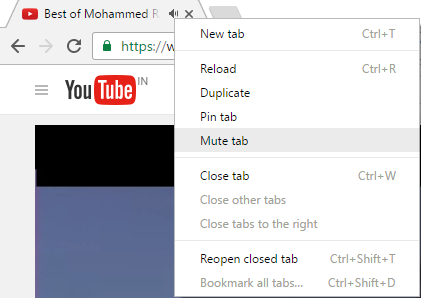
უბრალოდ დააჭირეთ ღილაკს ნებისმიერ ჩანართზე და შემდეგ დააჭირეთ ღილაკს მუნჯი. ჩანართიდან გამომავალი აუდიო ხმა დაუყოვნებლივ დადუმდება.


